Mundarija
Yakunlangan san'at asaringizni Adobe Illustrator-da yuqori aniqlikdagi jpeg formatida saqlashingiz kerakmi? Bu sizga bir daqiqadan kamroq vaqtni oladi!
Men Adobe dasturiy ta'minoti bilan sakkiz yildan ortiq ish tajribasiga ega bo'lgan grafik dizaynerman va Adobe Illustrator (AI sifatida tanilgan) kundalik ishim uchun eng ko'p foydalanadigan dasturdir.
Ushbu maqolada men sizga Adobe Illustrator faylini qanday qilib tezda JPEG formatida saqlashni ko'rsataman.
Agar siz Illustrator dasturini yangi boshlovchi bo'lsangiz, jpeg faylini saqlashga harakat qilgandirsiz. Boshqa saqlash opsiyasidan. AI uchun standart formatlar ai, pdf, svg va boshqalar. Biroq, JPEG ulardan biri EMAS.
Faylni JPEG formatida qanday saqlash mumkin? Aslida ularni quyidagi amallarni bajarib eksport qilishingiz kerak bo‘ladi.
Keling, boshlaymiz.
Eslatma: bu qo‘llanma faqat Adobe Illustrator CC (Mac foydalanuvchilari) uchun mo‘ljallangan. Agar siz Windows kompyuterida bo'lsangiz, ekran tasvirlari boshqacha ko'rinadi, ammo qadamlar o'xshash bo'lishi kerak.
1-qadam: Fayl > Eksport qilish > Boshqacha eksport qilish ga o'ting.
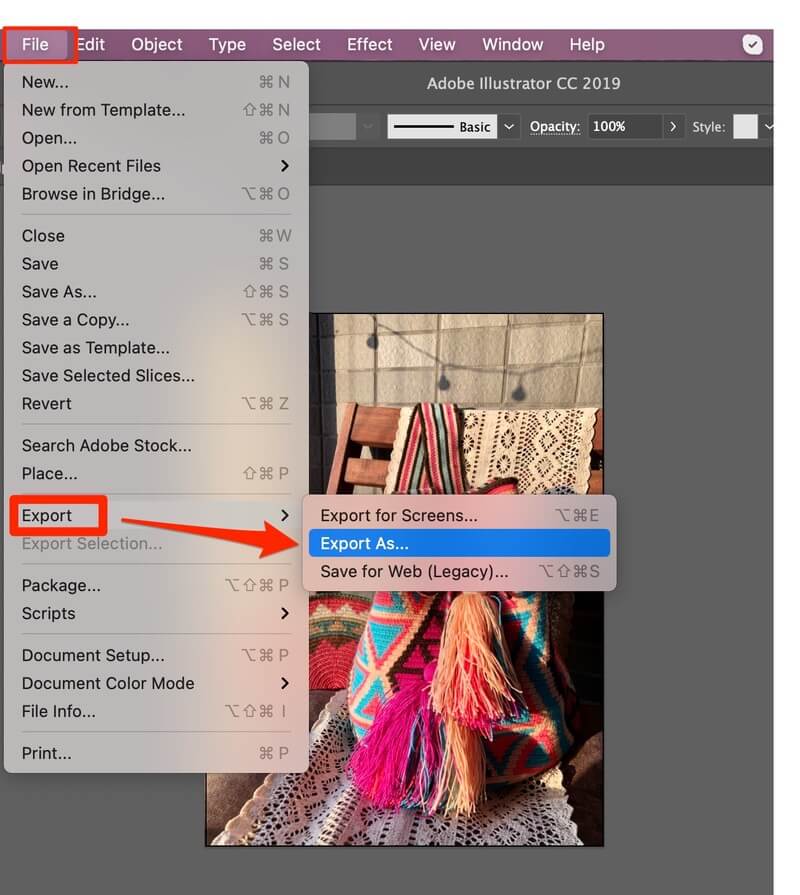
2-qadam: Boshqacha saqlash maydoniga fayl nomini kiriting va Format JPEG (jpg) ni tanlang ) .
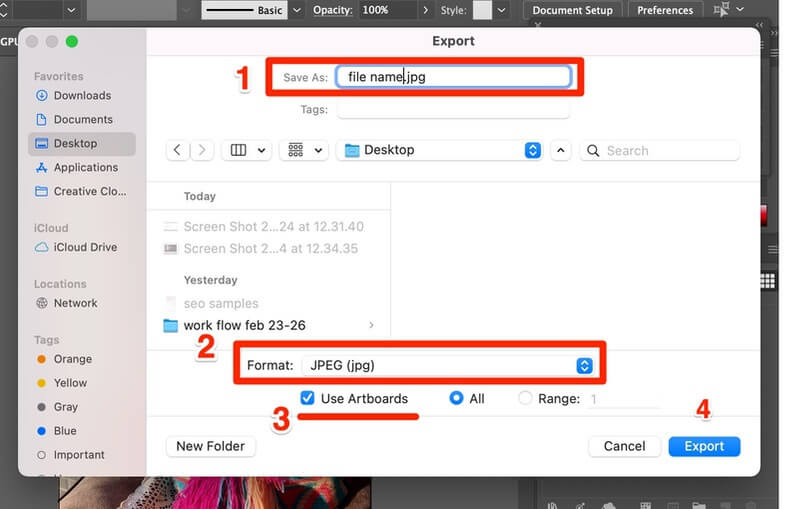
3-qadam: Artboards foydalanish -ni tekshiring ( Hammasi yoki Diapazon ni tanlashingiz mumkin) va Davom etish uchun eksport tugmasi.
Ba'zan faqat ma'lum bir ish taxtasini eksport qilishingiz kerak bo'lishi mumkin, bu holda Range maydoniga Artboard raqamini kiriting. eksport qilmoqchi. Agarbir nechta Artboardsni eksport qilishingiz kerak, masalan, Artboards 2-3 dan, keyin siz diapazon maydoniga yozishingiz mumkin: 2-3 va Eksport tugmasini bosing.

Eslatma: keyingi bosqichga o'tishdan oldin Artboards ni ko'rib chiqamiz. Qaysi Artboard Diapazon eksport qilmoqchi ekanligingizni qanday bilasiz? AI faylingizda Artboards panelini toping, Diapazon boʻlishi kerak birinchi ustunda raqamlar (1,2,3) (qizil rang bilan belgilangan).

4-qadam: San'at asariga qarab Rangli model ni tanlang. Ko'p hollarda CMYK rang sozlamalari chop etish va ekran uchun RGB rang sozlamalarini tanlang.
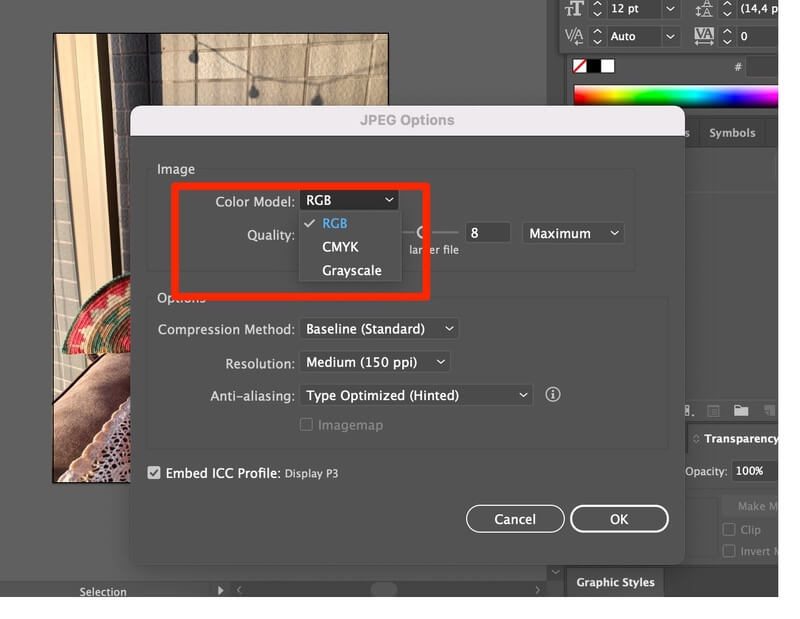
Maslahat: RGB va CMYK oʻrtasidagi farqlarni bu yerda bilib olishingiz mumkin.
Qadam 5: tasvir sifatini (ravshanligi) tanlang.

- Agar siz tasvirdan ekran yoki veb uchun foydalanayotgan bo'lsangiz, 72 ppi yaxshi bo'lishi kerak.
- Bosib chiqarish uchun siz yuqori aniqlikdagi (300 ppi) tasvirni xohlashingiz mumkin.
- Shuningdek, siz chop etish rasmingiz katta va oddiy bo'lsa, 150 ppi ni tanlashingiz mumkin, lekin 300 ppi afzalroq.
6-qadam: OK tugmasini bosing va hamma narsa tayyor.
YAY! Siz AI faylingizni JPEG sifatida saqladingiz!
Qo'shimcha maslahatlar
Adobe Illustrator faylini JPEG formatiga eksport qilishdan tashqari siz faylni PNG, BMP, CSS, Photoshop (psd) kabi boshqa formatlar sifatida ham saqlashingiz mumkin.TIFF (tif), SVG (svg) va boshqalar.

Yakuniy so'zlar
Ko'rdingizmi? Adobe Illustrator faylini jpeg formatida saqlash juda oson va tez. Umid qilamanki, ushbu maqola tasvirni saqlash muammosini hal qilishga yordam berdi. Agar jarayonda biror muammoga duch kelsangiz yoki boshqa ajoyib yechim topsangiz, quyida izoh qoldiring.
Har qanday holatda ham ular haqida eshitishni istardim.

